مدیریت و حذف رمزهای ذخیره شده در مرورگر گوگل کروم
فناوران ۶ ماه پیش
در مرورگر وب کروم، با ورود به هر وب سایتی که دارای حساب کاربری شما می باشد، امکان ذخیره سازی نام کاربری و رمز عبور آن وجود دارد. همچنین این امکان فراهم است تا بتوانید اطلاعات ورود به حساب کاربری خود را مدیریت و در صورت لزوم حذف نمایید. این ویژگی کاربردی به کاربران امکان مدیریت ایمن و کارآمد اطلاعات ورود به حساب های کاربری مختلف را در محیط مرورگر کروم فراهم می سازد.
روش حذف پسورد ذخیره شده در مرورگر کروم
مرورگر کروم از گذشته تا به امروز، یکی از قابلیت های پیش فرض خود را مدیریت پسوردها و رمزهای ورود به وب سایت ها نگه داشته است. هنگام وارد کردن نام کاربری و رمز در هر وب سایتی، کروم به طور خودکار پیشنهاد ذخیره سازی این اطلاعات را ارائه می دهد. با انتخاب گزینه "Yes"، این اطلاعات در حساب کاربری شما در کروم ذخیره می شوند و هر بار که به آن وب سایت ها مراجعه کنید، نام کاربری و رمز شما به طور خودکار وارد خواهد شد. اگر قصد دارید این پسوردهای ذخیره شده را حذف کنید، می توانید این کار را به راحتی انجام دهید.

با این وجود این قابلیت به شما کمک می کند تا نام کاربری و پسوردهایی که در سایت های مختلف ایجاد کرده اید را در مرورگر کروم و در بستر حساب ایمیلی که از قبل وارد کرده اید، بصورت خودکار پر شوند و شما نیازی به وارد کردن نام کاربری و رمز عبور خود ندارید. همچنین شما می توانید این پسوردهای ذخیره شده را به بهترین شیوه ممکن مدیریت کنید! به همین دلیل در ادامه این گزارش از بخش تکنولوژی نمناک قصد داریم شما را با نحوه مدیریت پسوردهای ذخیره شده در مرورگر کروم آشنا سازیم. همراه ما باشید.
1. ابتدا وارد مرورگر کروم خود شوید و سپس از قسمت بالا سمت راست، گزینه 3 نقطه عمودی را انتخاب کنید. از منو باز شده، گزینه Settings را انتخاب نمایید.
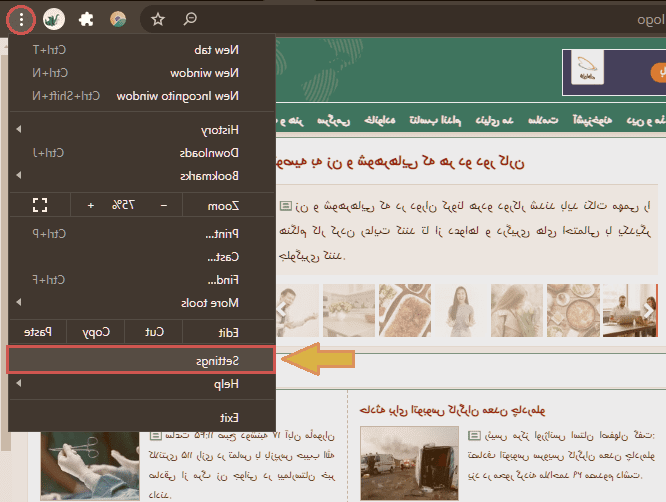
2. از منو سمت چپ ابتدا گزینه Autofill را انتخاب کرده و سپس از سمت راست، گزینه Passwords را انتخاب نمایید.

3. هم اکنون تمام سایت هایی که در آنها حساب کاربری شالمل نام کاربری و رمز عبور دارید را می توانید مشاهده کنید. برای مدیریت هر یک از آنها، می بایست ابتدا گزینه 3 نقطه عمودی در کنار هر یک را انتخاب کنید.
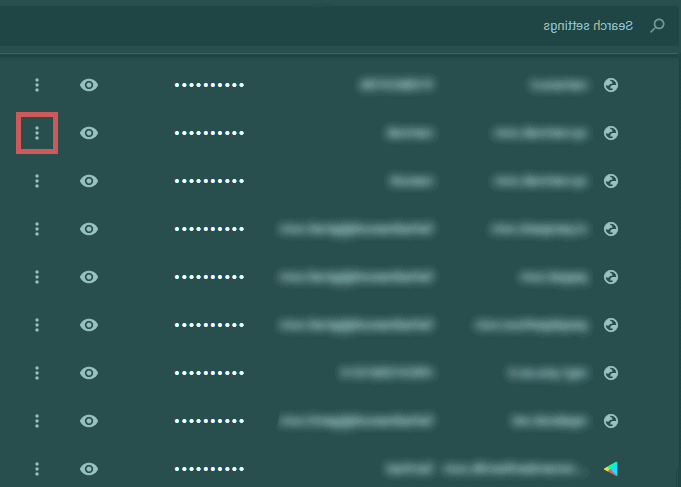
4. هم اکنون 3 گزینه برای شما نمایش داده خواهند شد که به ترتیب عبارتند از Copy password (کپی کردن پسورد)، Edit password (ویرایش پسورد) و Remove (حذف کردن پسورد) که با انتخاب هر کدام می توانید تغییرات مدنظر خود را اعمال کنید.
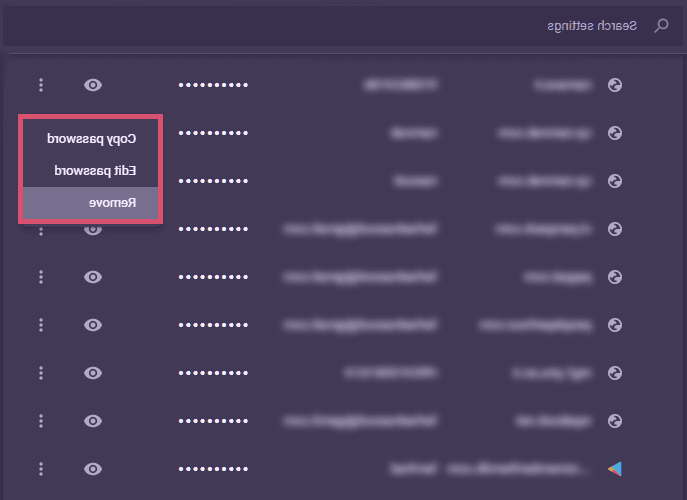
5. همچنین اگر رمز مدنظرتان را فراموش کرده اید، می بایست ابتدا بر روی آیکون چشم سایت مدنظرتان کلیک کنید و سپس پنجره جدیدی برای شما باز خواهد شد که اینبار باید رمز کامپیوتر خود را وارد کنید تا رمز مدنظر را که قبلا وارد کرده اید را بتوانید مشاهده کنید.
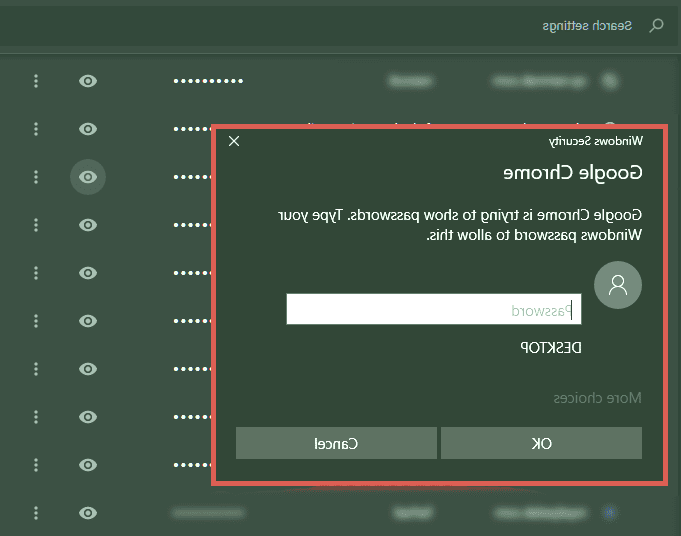
اینک شما موفق به مدیریت پسوردهای ذخیره شده مرورگر کروم خود شدید.